
블로그 릴레이 - Amazon Data Lifecycle Manager(DLM)을 이용하여 스냅샷의 라이프사이클을 관리해 봤습니다.
안녕하세요! 클라우드 사업본부 컨설팅부의 김재욱입니다.
본 블로그는 당사의 한국어 블로그 릴레이의 2025년 15번 째 블로그입니다.
이번 블로그의 주제는「Amazon Data Lifecycle Manager(DLM)을 이용하여 스냅샷의 라이프사이클을 관리」입니다.
Amazon Data Lifecycle Manager(DLM)?
AWS 공식 문서에 따르면 다음과 같습니다.
Amazon Data Lifecycle Manager를 사용하여 EBS 스냅샷 및 EBS-backed AMI의 생성, 보존 및 삭제를 자동화할 수 있습니다.
- 정기적인 백업 일정을 실행하여 중요한 데이터를 보호합니다.
- 정기적으로 새로 고칠 수 있는 표준화된 AMI를 생성합니다.
- 감사 기관이나 내부 규정 준수 부서에서 요구하는 백업을 보관합니다.
- 오래된 백업을 삭제하여 스토리지 비용을 절감합니다.
- 격리된 리전 또는 계정에 데이터를 백업하는 재해 복구 백업 정책을 생성합니다.
AWS Backup으로도 가능하지만, Amazon Data Lifecycle Manager 즉 DLM으로도 스냅샷과 AMI를 관리할 수 있습니다.
이 두 서비스의 차이점은 기능과 목적, 지원 범위에 있다고 생각합니다.
| 항목 | AWS Backup | Amazon DLM |
|---|---|---|
| 목적 | 중앙 집중식 백업 관리 서비스 | EBS 스냅샷의 라이프사이클 관리 |
| 지원 리소스 | EBS, RDS, DynamoDB, EFS, FSx 등 | EBS 볼륨만 지원 |
| 백업 저장 방식 | AWS Backup Vault (암호화, 버전 관리 등) | 일반 스냅샷 저장소 |
Amazon Data Lifecycle Manager(DLM) 사용해 보기
Amazon DLM에 대해서 살펴봤으니 이번에는 Amazon DLM을 사용해 보도록 합시다.
먼저 EC2 콘솔 화면에서 EBS 카테고리에 있는 [수명 주기 관리자]가 Amazon DLM입니다.
[수명 주기 관리자]를 클릭하고 [다음 단계]를 클릭합시다.
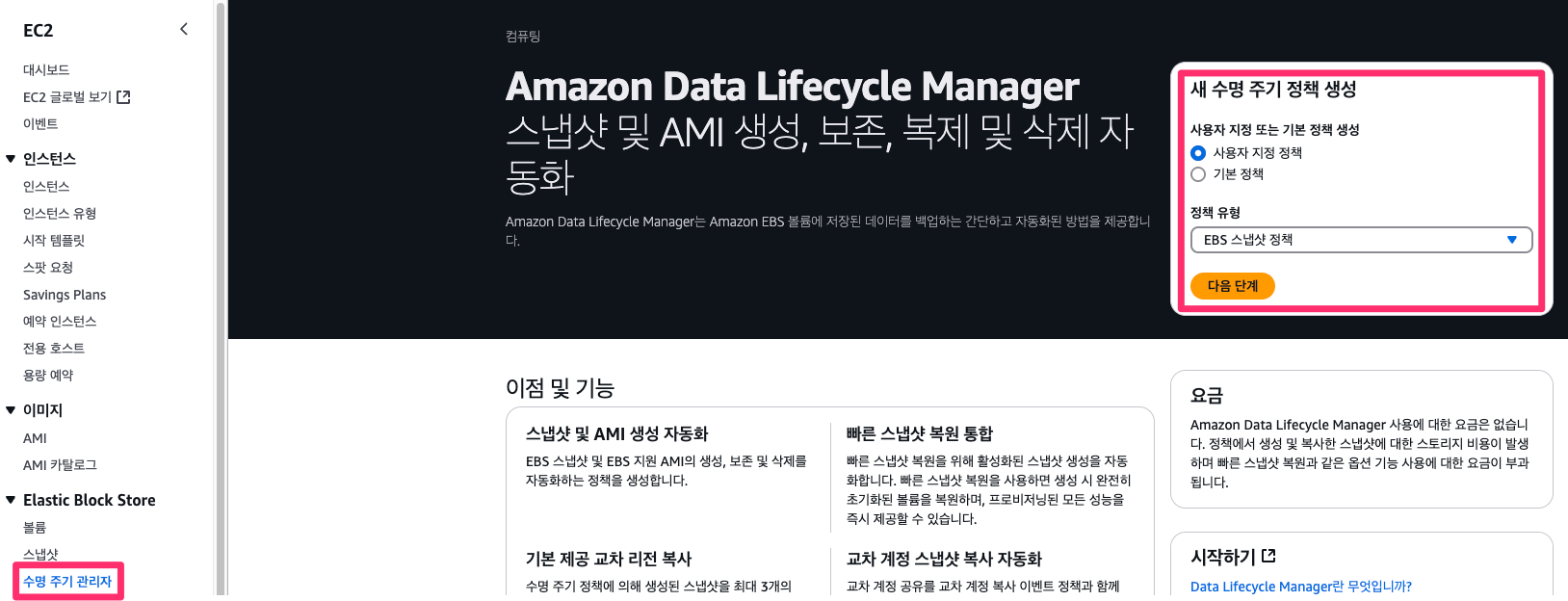
이어서 대상 리소스 유형을 지정합니다. 여기서 [대상 리소스 유형]과 [대상 리소스 태그]는 EC2 인스턴스 혹은 EBS 볼륨을 대상으로 할 것인지를 물어보는 것이고, [대상 리소스 태그]는 해당 화면에서 입력한 태그명과 일치하는 인스턴스 혹은 볼륨의 태그를 확인하는 것입니다.
예를 들어 리소스 유형으로 [볼륨]을 선택하고 대상 태그로 Name=test-dlm을 지정하면 Name=test-dlm이 태그로 지정된 모든 볼륨이 정책의 대상으로 지정됩니다.
[대상 리소스 태그]를 입력했다면 [추가]를 클릭합니다.
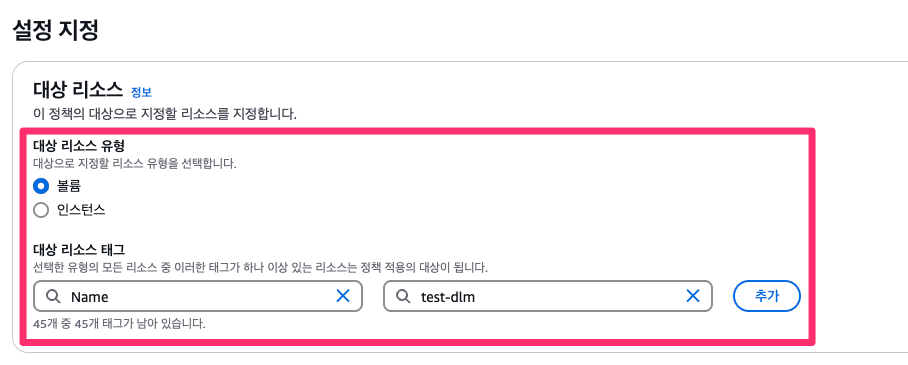
이어서 IAM 역할은 [기본 역할] 정책 상태는 [활성]을 체크하고 다음으로 넘어갑니다. 지금 생성할 정책을 바로 활성화할지 혹은 이후에 수동으로 활성화 상태로 변경할지에 대한 항목입니다.
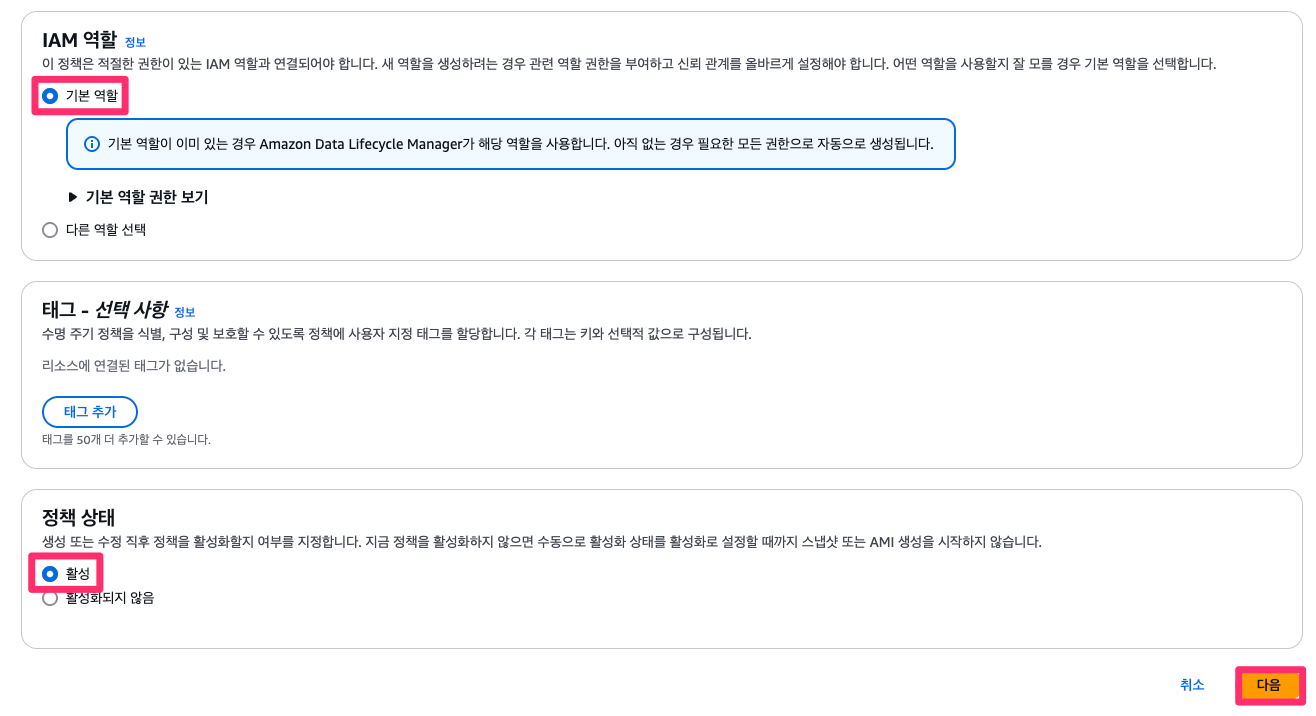
기본 역할에 대해서는 아래를 참고해 주세요.
{
"Version": "2012-10-17",
"Statement": [
{
"Effect": "Allow",
"Action": [
"ec2:CreateSnapshot",
"ec2:CreateSnapshots",
"ec2:DeleteSnapshot",
"ec2:DescribeInstances",
"ec2:DescribeVolumes",
"ec2:DescribeSnapshots",
"ec2:EnableFastSnapshotRestores",
"ec2:DescribeFastSnapshotRestores",
"ec2:DisableFastSnapshotRestores",
"ec2:CopySnapshot",
"ec2:ModifySnapshotAttribute",
"ec2:DescribeSnapshotAttribute",
"ec2:DescribeSnapshotTierStatus",
"ec2:ModifySnapshotTier"
],
"Resource": "*"
},
{
"Effect": "Allow",
"Action": [
"ec2:CreateTags"
],
"Resource": "arn:aws:ec2:*::snapshot/*"
},
{
"Effect": "Allow",
"Action": [
"ec2:CreateTags",
"events:PutRule",
"events:DeleteRule",
"events:DescribeRule",
"events:EnableRule",
"events:DisableRule",
"events:ListTargetsByRule",
"events:PutTargets",
"events:RemoveTargets"
],
"Resource": "arn:aws:events:*:*:rule/AwsDataLifecycleRule.managed-cwe.*"
}
]
}
이어서 스냅샷의 정책 즉 일정을 구성합니다.
빈도의 경우 일, 월, 주, 연별로 설정할 수 있습니다.
설정을 정리해 보면 매일 UTC 시간으로 6시 30분에 1시간 마다 스냅샷을 생성합니다. 또한 이 스냅샷은 총 3개까지 유지할 수 있으며 3개를 넘어간 경우 가장 오래된 스냅샷을 삭제합니다.
매 12시간으로 설정하면 이 경우 06:30 UTC, 18:30 UTC 에 하루 2번 스냅샷이 생성됩니다.
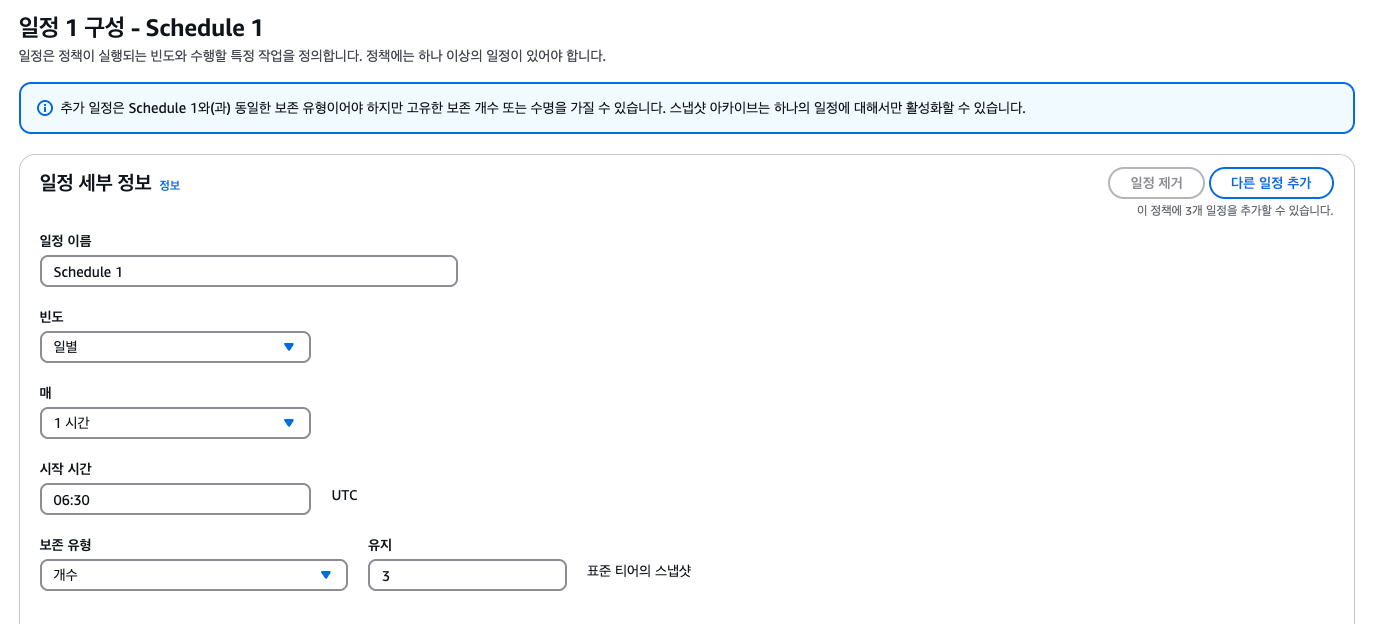
결과 확인
콘솔 화면에서는 Amazon DLM이 성공적으로 생성된 것을 확인할 수 있습니다.

생성한 Amazon DLM을 선택해 보면, 세부 정보를 포함해서 생성&삭제되는 스냅샷 주기를 확인할 수 있습니다.

스냅샷 또한 Amazon DLM에 의해 생성된 것을 확인할 수 있습니다.
※ 스냅샷 생성에는 최대 1시간이 걸릴 수 있으므로, 지정한 시간에 바로 생성되지 않더라도 동작에 문제가 있는 것은 아닙니다. 조금 더 기다려봅시다.

마무리
이상, 한국어 블로그 릴레이의 2025년 15번 째 블로그「Amazon Data Lifecycle Manager(DLM)을 이용하여 스냅샷의 라이프사이클을 관리」편이었습니다. 다음 16번 째 블로그 릴레이는 5월 넷째 주에 공개됩니다.
끝까지 읽어주셔서 감사합니다! 이상, 클라우드 사업본부 컨설팅부의 김재욱이었습니다.









